Win10系統麥克風沒聲音怎么設置?
Win10系統麥克風沒聲音怎么設置?麥克風聲音問題不僅僅在Win7系統中設置復雜,在Win10系統中也需要檢查各種設置。當Win10用戶發現麥克風沒有聲音的時候,就可以參考下文中步驟進行操作。
Win10系統麥克風沒聲音怎么設置?
一、檢查是否硬件問題
1、確定是單一的視頻聊天軟件不能使用還是通用的聊天軟件不能使用。如果是單一軟件不能使用,比如QQ,可以在設置聲音輸入設備為麥克風。
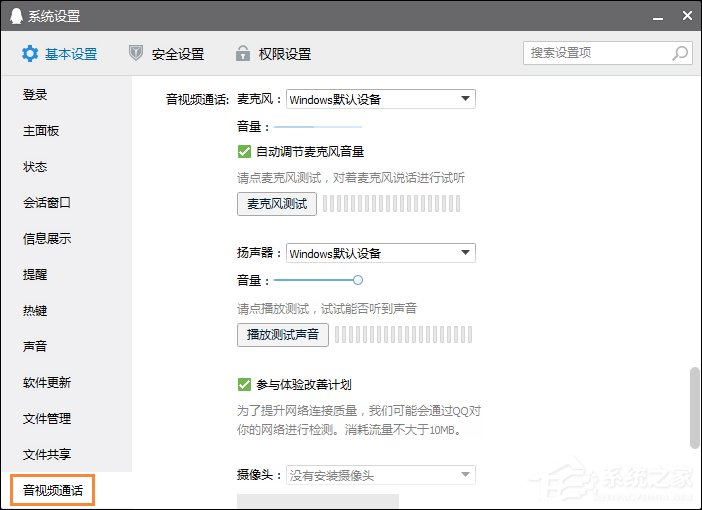
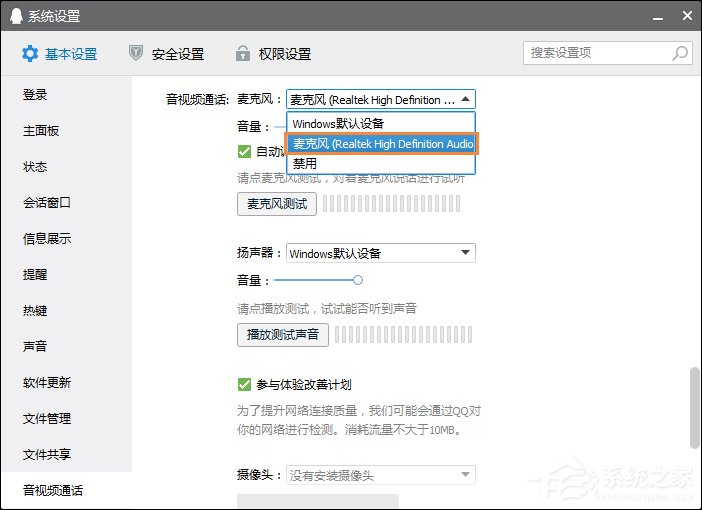
2、檢測麥克風是否有問題,用系統自帶的“錄音機”測試一下。也可以把麥克換到別的電腦上試試看,如果同樣沒有聲音,那么則是麥克風的問題,只能更換麥克風或者去修理。
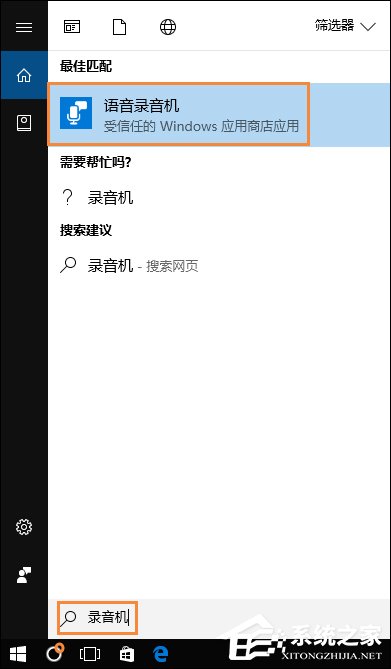
二、檢查是否音頻設置問題
1、打開【控制面板】,找到【Realtek高清晰音頻管理器】,如果是臺式機,麥克風是插前面板的,是有一個“禁用前面板檢測”或者“AC97前面板”的設置,然后點確定。
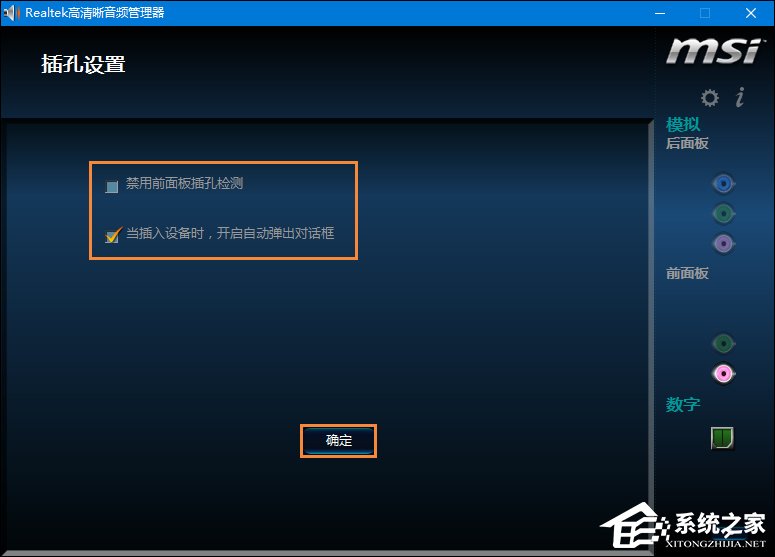
2、接著,設置麥克風的“錄制音量”和“播放音量”,看看是否有聲音了。

三、檢查是否禁用了麥克風
1、右擊屏幕右下角的“小喇叭”,選擇“錄制設備”;右擊空白處,選擇“顯示禁用的設備”;
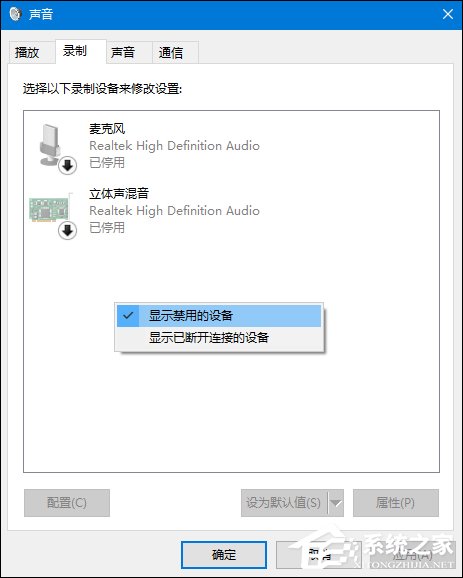
2、如果出現被停用的麥克風,再右鍵點擊【麥克風】,選擇【啟用】即可。
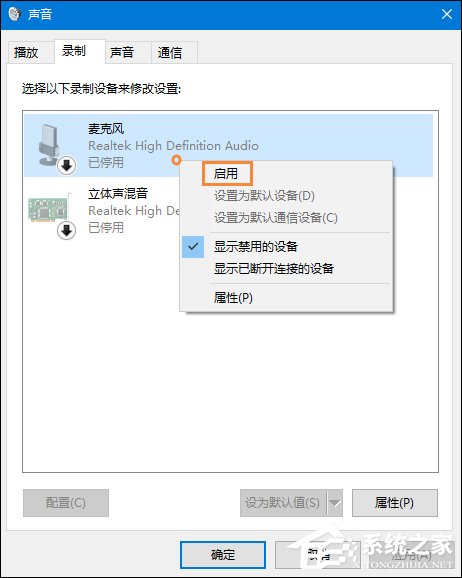
3、右擊【麥克風】,選擇【屬性】,找到【偵聽此設備】,取消勾選。
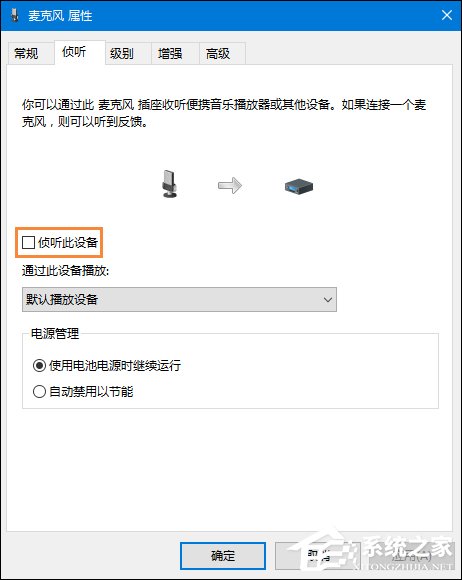
4、再點擊“級別”,把【麥克風加強】設為10.0dB,可以適度調節麥克風音量;
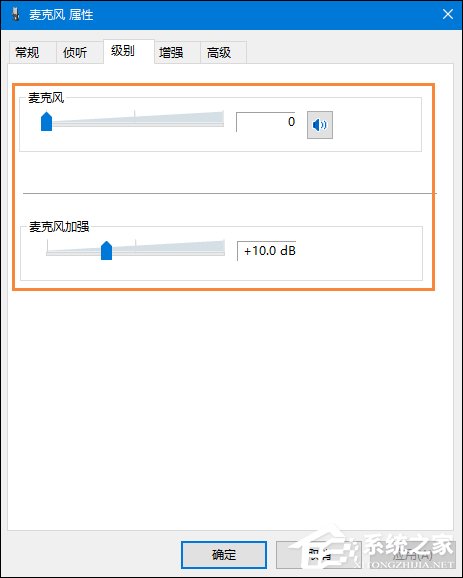
5、點擊“增強”,勾選【禁用所有聲音效果】;最后再在“高級”中,把【獨占模式】里的兩個選項勾選,點“確定”即可。
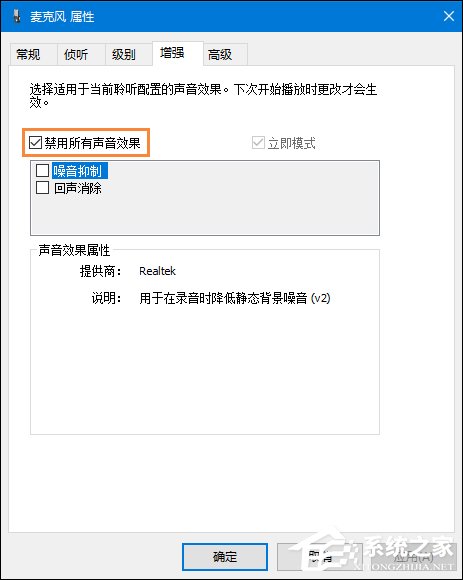
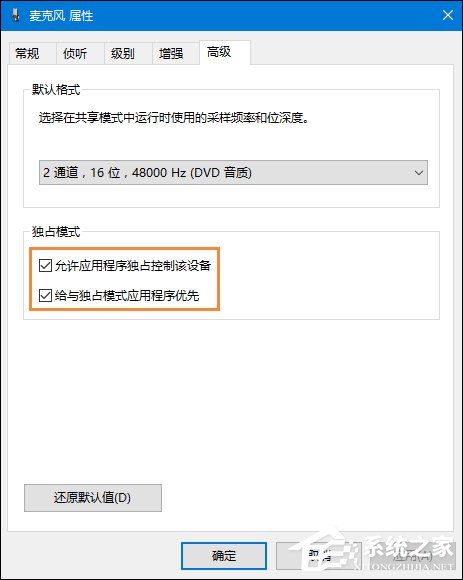
以上便是關于Win10麥克風沒聲音怎么設置的方法,除了以上設置外,用戶也應當檢查一下設備管理器中的麥克風驅動是否運轉正常。
相關文章:

 網公網安備
網公網安備